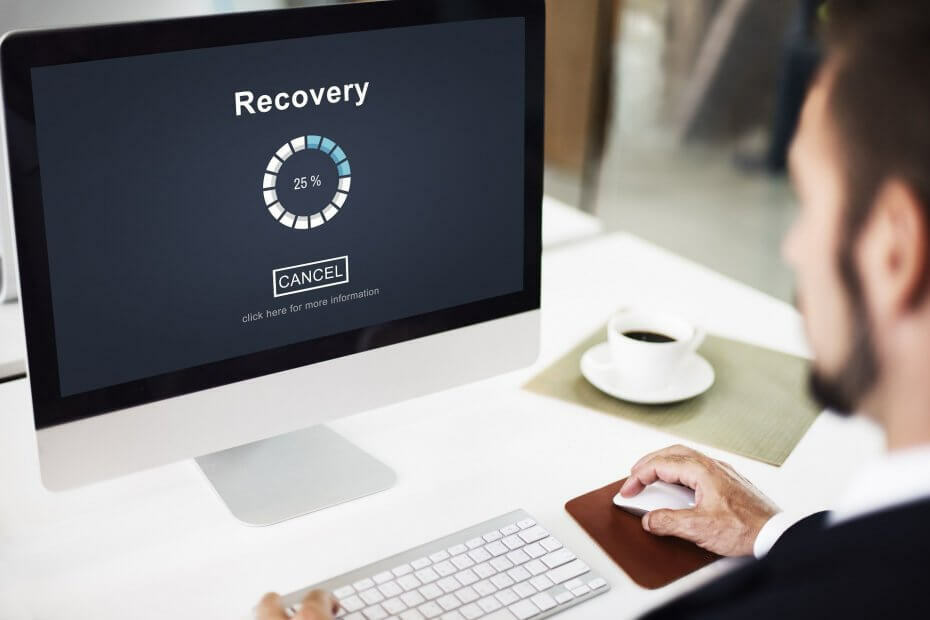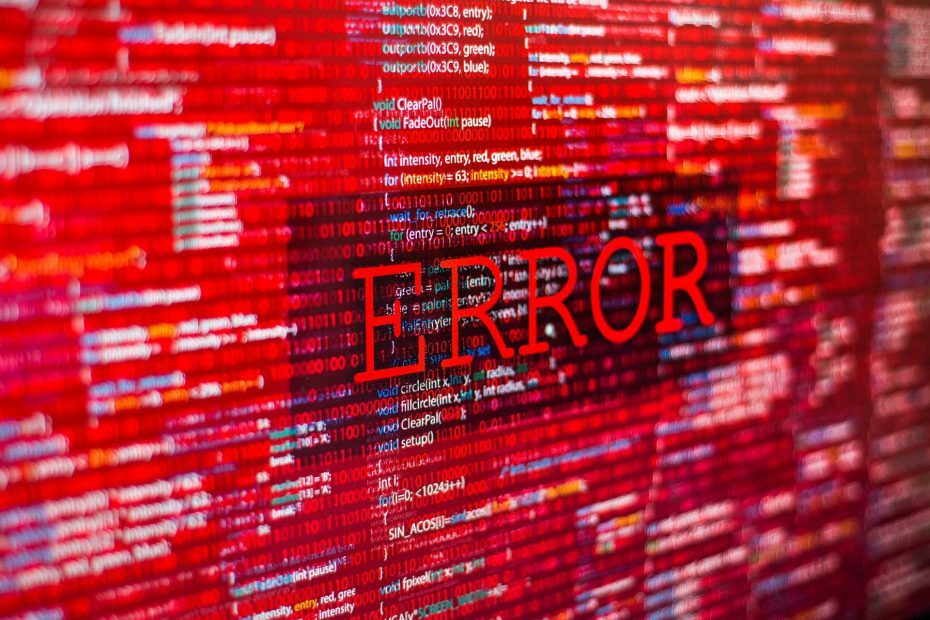- Если вы пытались выполнить сброс Windows 10, возможно, вы столкнулись с ошибкой «Вставьте установку Windows или носитель для восстановления». Мы можем это исправить. Прочтите статью ниже.
- Как создать загрузочный диск? Ознакомьтесь с нашим пошаговым руководством по как создать загрузочный USB-накопитель.
- Эта проблема возникает не слишком часто, но если у вас есть другие проблемы с восстановлением Windows, прочтите наши Восстановление Windows статьи.
- Если у вас возникли другие ошибки Windows 10, мы вам поможем. Ознакомьтесь с нашими Ошибки Windows 10 центр.

- Скачать Restoro PC Repair Tool который поставляется с запатентованными технологиями (патент доступен здесь).
- Нажмите Начать сканирование чтобы найти проблемы с Windows, которые могут вызывать проблемы с ПК.
- Нажмите Починить все для устранения проблем, влияющих на безопасность и производительность вашего компьютера
- Restoro был загружен 0 читатели в этом месяце.
Есть варианты восстановления, поэтому вам не нужно обращаться к чистая переустановка каждый раз, когда система показывает критические признаки. Это одна из лучших особенностей Windows 10.
Однако что происходит, когда даже вариант восстановления доставляет вам трудности?
У некоторых пользователей, которые по определенным причинам пытались сбросить Windows 10, возникли трудности. Повторяющаяся ошибка Вставьте вашу Windows монтаж или носитель для восстановления.
Если вы в этой группе и ошибка повторяется после нескольких попыток сбросить Windows 10, обязательно попробуйте решения, которые мы предоставили ниже.
Надеемся, что после этого вы сможете решить возникшую проблему.
- Запустите SFC и DISM
- Запустите «Сбросить этот компьютер» из меню восстановления.
- Использовать загрузочный носитель в качестве источника
- Установите Windows 10 в чистом виде
Как я могу исправить ошибку «Вставьте установку Windows или загрузочный носитель»?
1: Запустите SFC и DISM
Перво-наперво. Когда даже варианты восстановления не работают должным образом, мы можем с уверенностью сказать, что серьезная проблема уже под рукой.
Сброс ПК до заводских настроек не требует использования внешнего установочного носителя или чего-то подобного.
Это встроенная часть системы, которая использует системные ресурсы для обновления всего.
Однако из-за повреждения системы это не редкость для ошибки, подобные этой, чтобы произойти.
Либо вирусы, либо что-то еще удалили некоторые из основных файлов, для варианта восстановления не хватит ресурсов, необходимых для восстановления вашего ПК до заводских значений.
По этой причине мы рекомендуем запускать проверку системных файлов и DISM соответственно. Эти две утилиты встроены в систему и запускаются через командную строку с повышенными привилегиями.
Вот как запустить SFC:
- В строке поиска Windows введитеcmd.
- Щелкните правой кнопкой мыши командную строку и запустите ее от имени администратора.
- В командной строке введитеsfc / scannowи нажмите Enter.
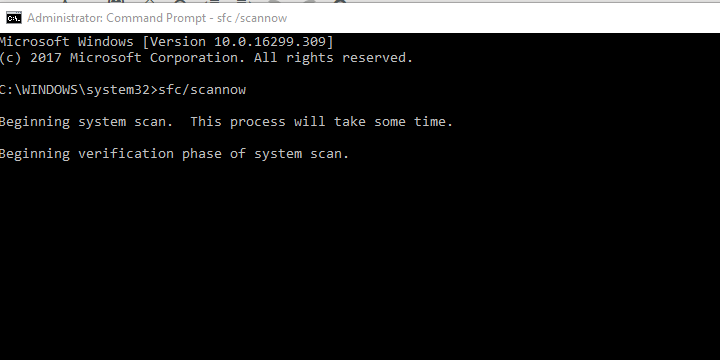
А вот как запустить инструмент обслуживания образов развертывания и управления ими:
- Откройте командную строку от имени администратора.
- В командной строке введите следующие команды и нажимайте Enter после каждой:
- DISM / онлайн / Cleanup-Image / ScanHealth
- DISM / Онлайн / Очистка-Образ / RestoreHealth
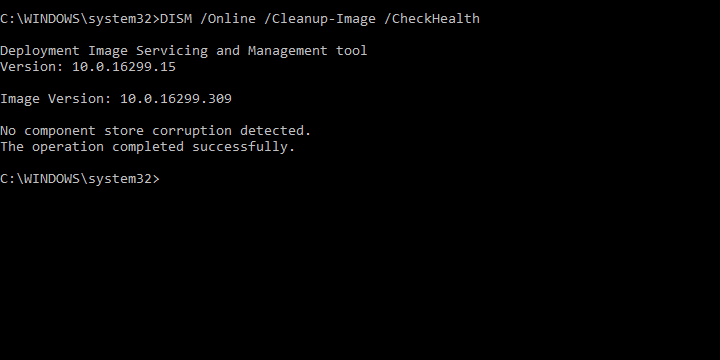
- Процедура должна занять некоторое время.
2: Запустите Reset this PC из меню восстановления.
Это может быть маловероятно, но есть вероятность, что сброс этого компьютера через интерфейс Windows 10 не сработает.
Запустите сканирование системы, чтобы обнаружить потенциальные ошибки

Скачать Restoro
Инструмент для ремонта ПК

Нажмите Начать сканирование чтобы найти проблемы с Windows.

Нажмите Починить все для устранения проблем с запатентованными технологиями.
Запустите сканирование ПК с помощью Restoro Repair Tool, чтобы найти ошибки, вызывающие проблемы с безопасностью и замедление. После завершения сканирования в процессе восстановления поврежденные файлы заменяются новыми файлами и компонентами Windows.
Вместо этого вы можете получить доступ к меню Advanced Recovery и попробовать восстановить свой компьютер оттуда.
Кроме того, поскольку эту ошибку сложно смоделировать, мы можем только предположить, что определенные пользователи впоследствии не смогли загрузиться в Windows 10.
По этой причине мы рекомендуем попробовать это решение. Вот как получить доступ к меню Advanced Recovery:
- Перезагрузите компьютер 3 раза подряд, пока не появится меню Advanced Recovery.
- Выберите Устранение неполадок.
- Нажмите Сбросить этот компьютер.
- Сохраните файлы и продолжите процедуру.
3. Используйте загрузочный носитель в качестве источника
Если вы по-прежнему не можете выполнить сброс с помощью вышеупомянутого подхода, есть другой вариант.
Если процедура не может забрать ресурсы из самой системы, возможно, это произойдет с внешнего носителя.
Несмотря на то, что это занимает много времени, создание загрузочного диска с помощью Media Creation Tool довольно просто.
После этого выполните следующие инструкции для сброса Windows 10:
- Вставьте установочный диск.
- Откройте проводник, а затем мультимедийный накопитель.
- Дважды щелкните файл Setup.exe, чтобы запустить его.
- Следуйте инструкциям и обязательно сохраните все свои файлы и настройки.
4. Установите Windows 10 в чистом виде.
Наконец, если ни одно из решений не помогло, единственное, что вы можете сделать, это переустановить Windows 10 с нуля.
Конечно, если есть способ создать резервную копию ваших данных, вы должны сделать это до форматирования системного раздела. Вот почему регулярное резервное копирование данных имеет первостепенное значение.
В противном случае вы попадете в ситуацию, когда большая часть ваших данных окажется под угрозой.
Если вы не знаете, как переустановить Windows 10 с нуля, следуйте инструкциям, приведенным в эта статья.
Наконец, если даже здесь вы остановились, но из-за этой или аналогичной ошибки, мы рекомендуем проверить состояние жесткого диска. Также убедитесь, что диск не заперто.
Это должно сработать. Если у вас есть какие-либо вопросы или предложения, касающиеся ошибки «Вставьте установку Windows или ошибку носителя для восстановления», мы рекомендуем вам поделиться ими.
Вы можете сделать это в разделе комментариев ниже.
- Что такое создать носитель для восстановления?
 По-прежнему возникают проблемы?Исправьте их с помощью этого инструмента:
По-прежнему возникают проблемы?Исправьте их с помощью этого инструмента:
- Загрузите этот инструмент для ремонта ПК получил рейтинг "Отлично" на TrustPilot.com (загрузка начинается на этой странице).
- Нажмите Начать сканирование чтобы найти проблемы с Windows, которые могут вызывать проблемы с ПК.
- Нажмите Починить все исправить проблемы с запатентованными технологиями (Эксклюзивная скидка для наших читателей).
Restoro был загружен 0 читатели в этом месяце.
Часто задаваемые вопросы
Система хочет, чтобы вы вставили загрузочный DVD-диск или USB-диск, DVD-диск восстановления или USB-накопитель, если вы создали его ранее. Войдите в BIOS и выберите этот носитель в качестве основного источника загрузки. Если у вас нет доступа к BIOS, вот отличное руководство, которое поможет вам.
Вам нужно использовать Create диск восстановления функция из Панели управления. Следуйте инструкциям на экране, чтобы создать носитель для восстановления. Если у вас возникли проблемы с созданием диска восстановления, у нас есть руководство, которое поможет вам это исправить.
Windows 10 позволяет создать диск восстановления или диск восстановления системы, который можно использовать для восстановления компьютера. Если ваш компьютер требует вставить носитель для восстановления, следуйте нашим пошаговое руководство, чтобы исправить это.